-
准备开始
-
Excel小程序文档
(完成:51,未完:17)
Excel文件夹助手小程序
【文件夹助手小程序】是面向Excel和WPS的批量进行文件夹处理的小程序。
1 批量提取文件夹路径、名称;2 批量创建文件夹;3 批量重命名文件夹
你可以在Excel小程序商店的商店页,搜索"文件夹助手"或"文件夹",安装最新版本。
如果你未安装 Excel小程序商店可以点此链接说明安装
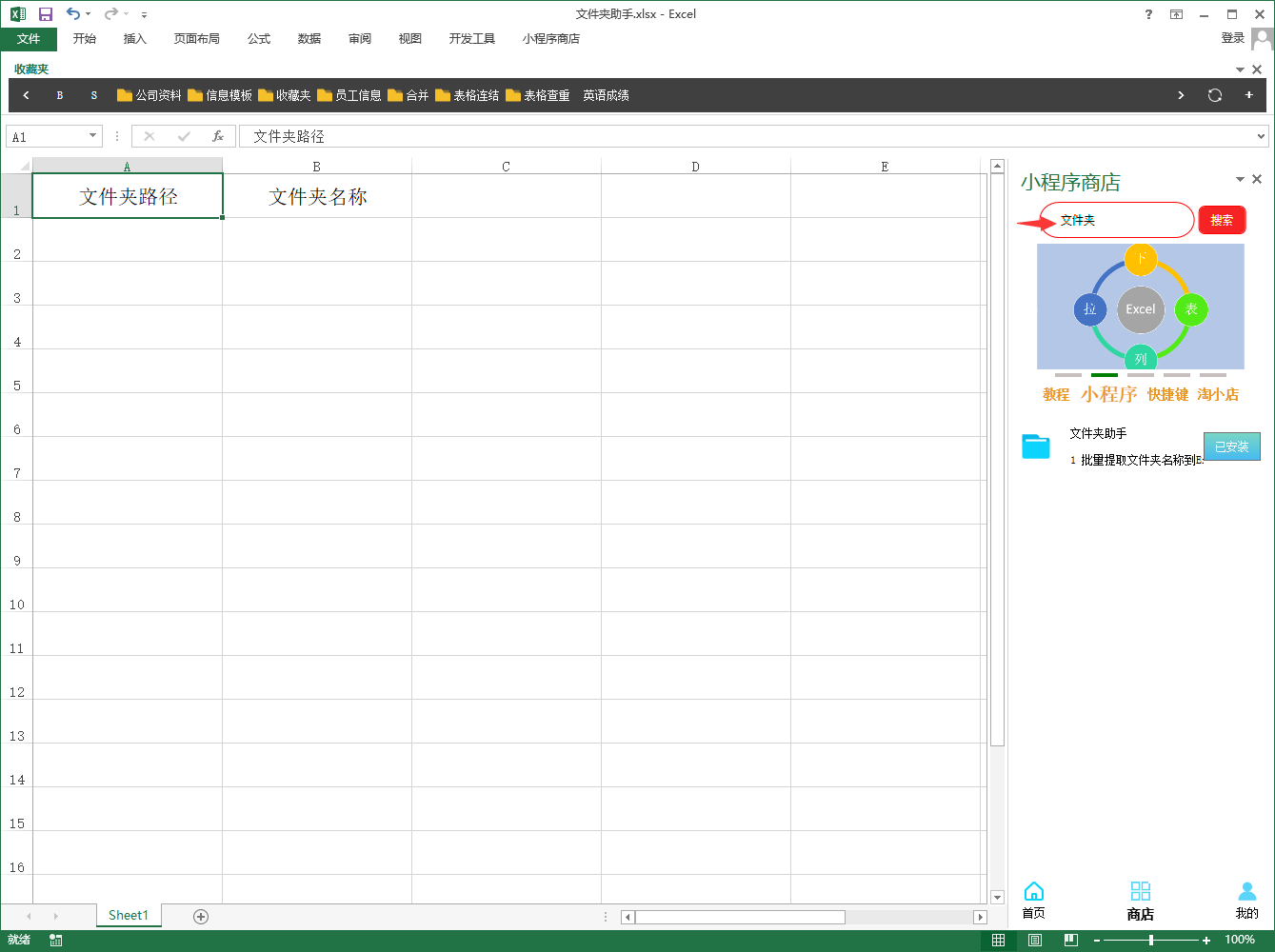
示例:提取【F:\二班学生】,目录下的所有文件夹路径存放到A列,提取文件夹名称存放到B列
1 在目录文本框中输入,F:\二班学生
2 【提取结果存放位置】:选中A2结果单元格,点击【指定提取位置】按钮
3 【提取类型1】:选择【完整路径】,点击【确认】,即可将【F:\二班学生】目录下的所有文件夹路径提取到A列
4 同上,选择提取类型【仅文件夹名】,即可提取文件夹名称
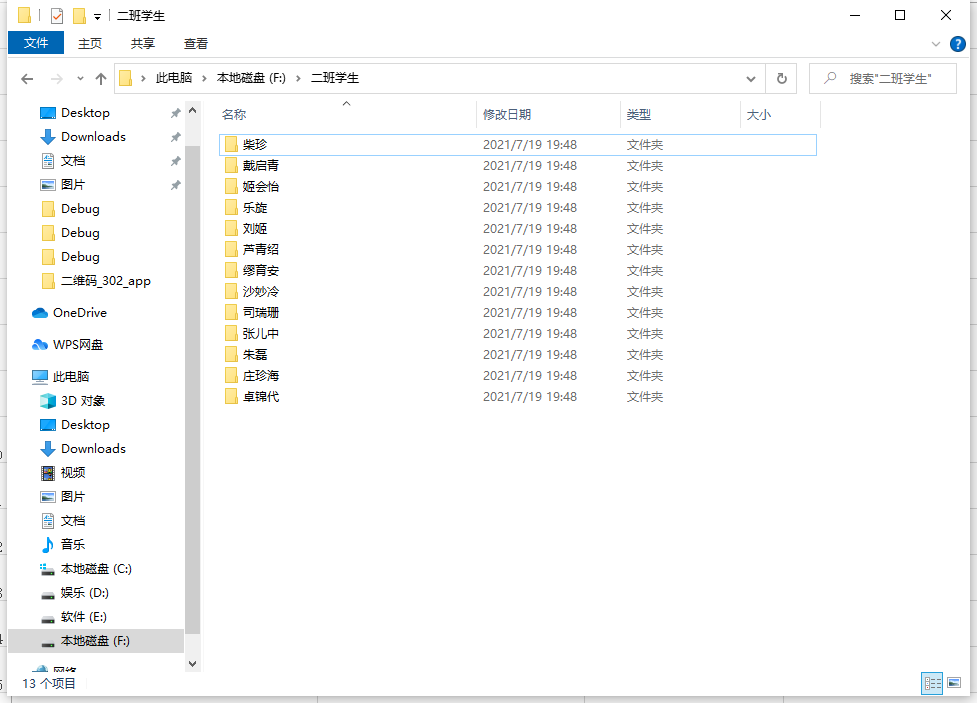
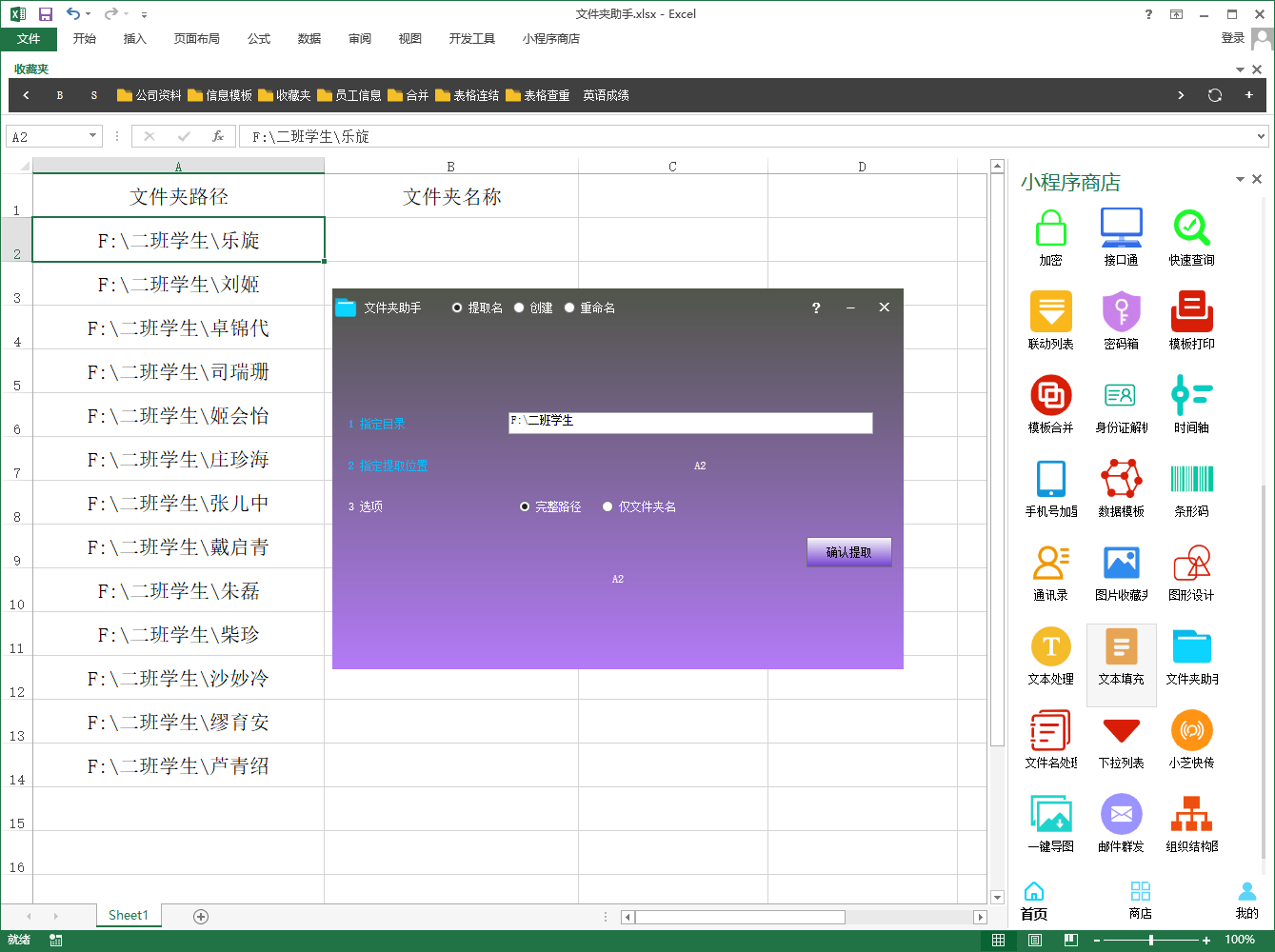
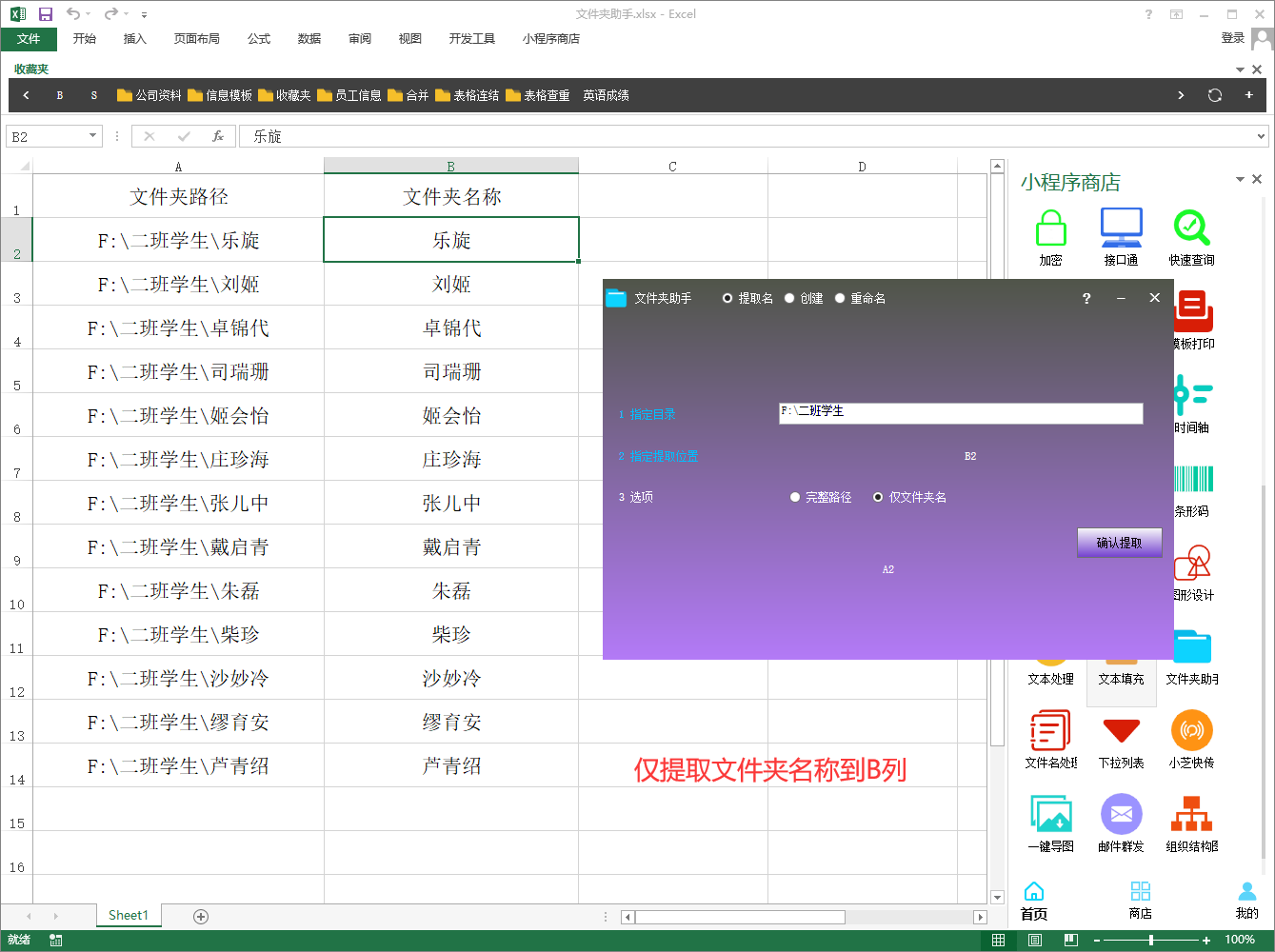
示例:批量创建指定名称的文件夹,将A2-A10的学生姓名,在【F:\三班学生】目录下创建对应的文件夹
1 点击标题栏【创建】切换到创建功能,在目录文本框中输入,F:\三班学生
2 【文件名选项】:选中A1:A10范围,【文件名选项】切换到【自定义】,点击【设置】
3 点击【确认创建】即可
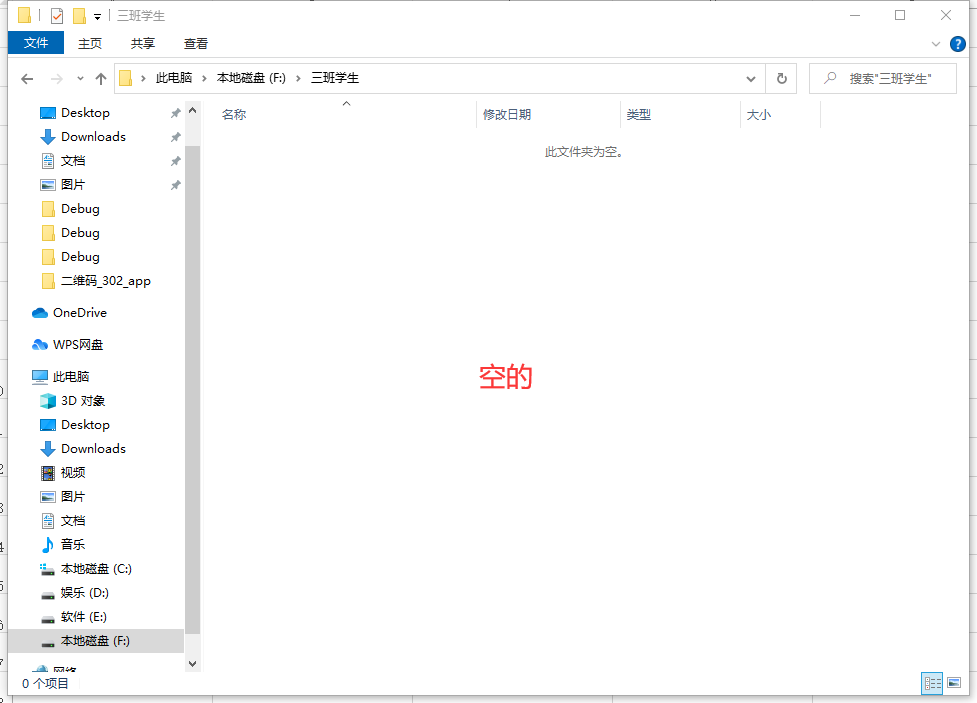
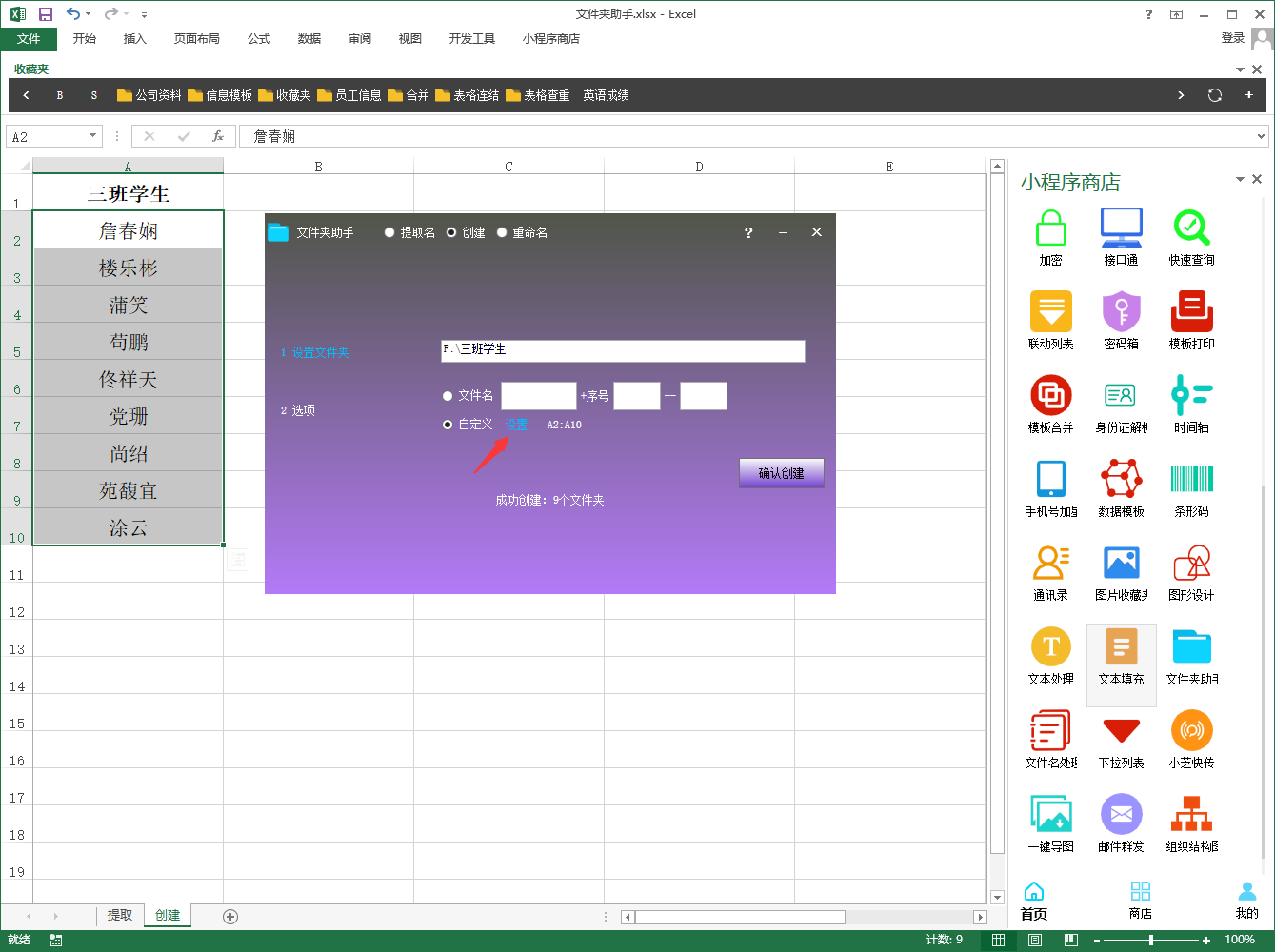
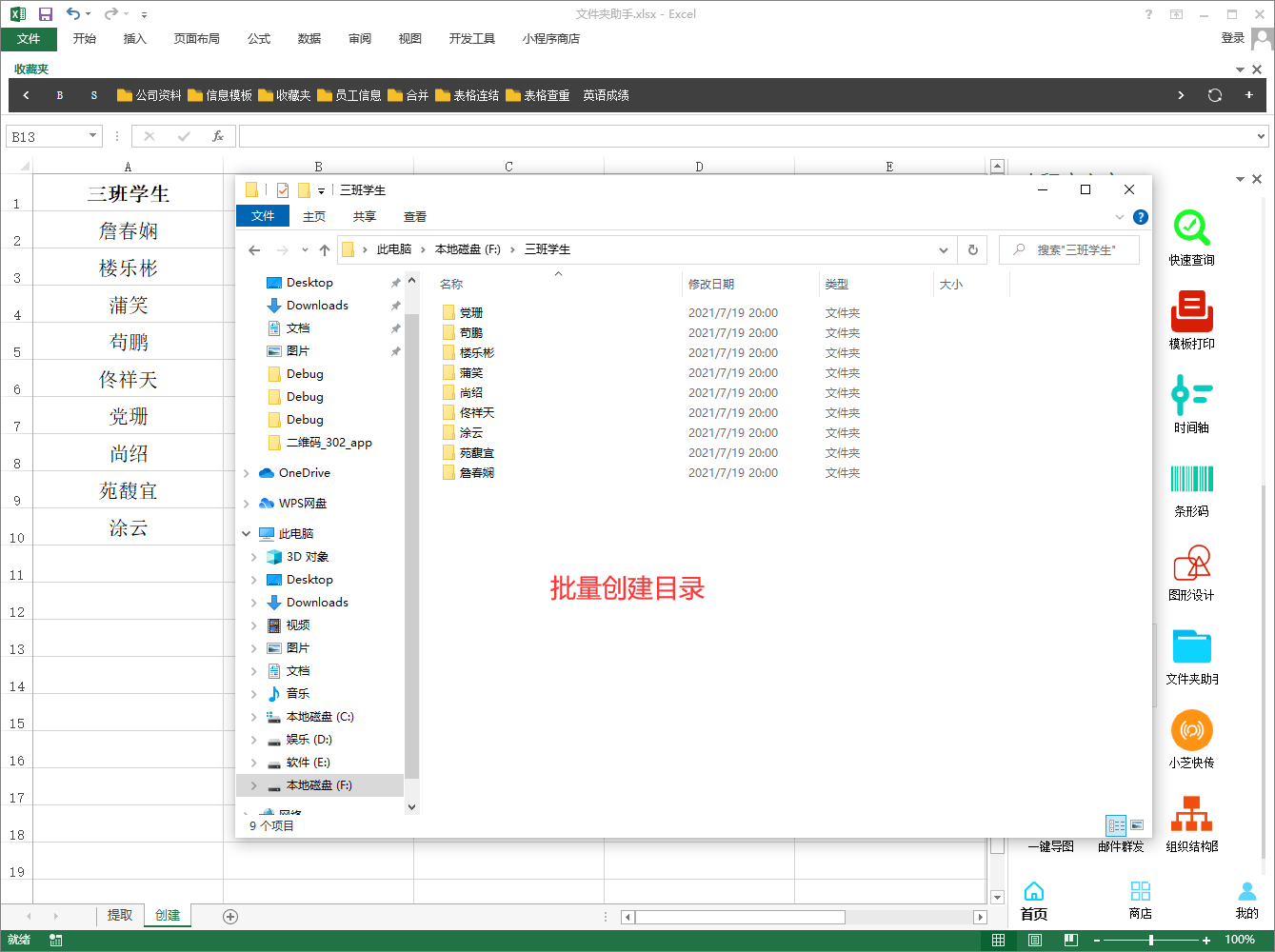
示例:批量重命名A2-A14的文件夹名称,将名称改为B2:B14对应的
1 【设置要修改的文件夹】:选中A2:A14,点击【设置待修改文件夹】
2 【新名称】:选择【匹配】。(默认模式是:数字序号重命名,这里采用匹配指定的新名称)
2.1 选择匹配后,选中A2:A14点击【原名称】,选中B2:B14点击【新名称】,进行名称的匹配
3 点击【确认改名】,即可重命名
【备注:步骤1中的待修改文件夹需要是绝对路径,否则不能重命名】
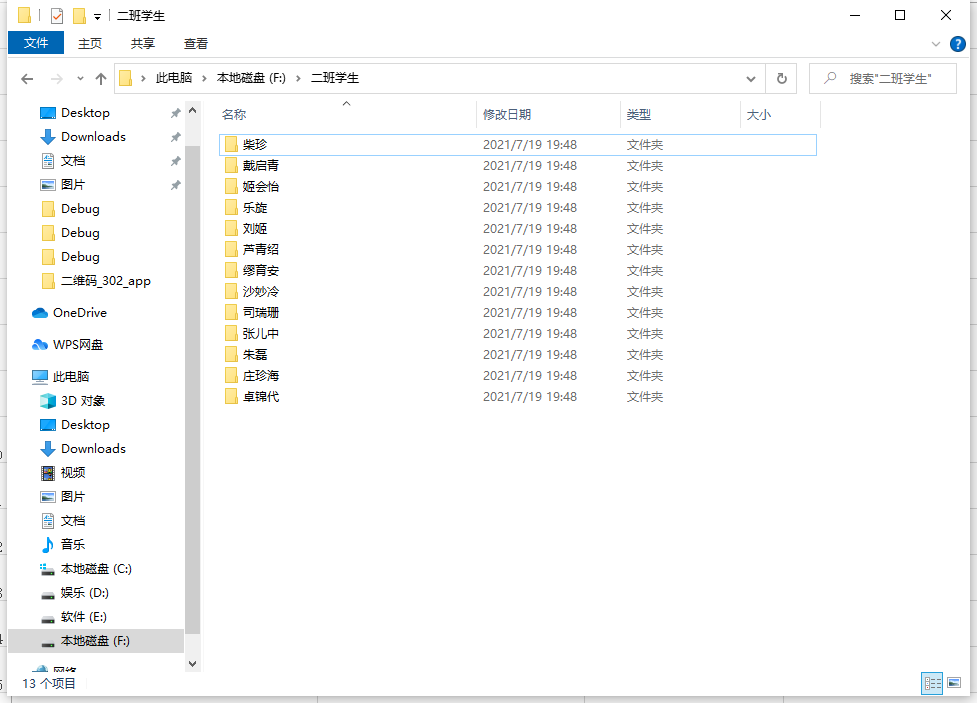
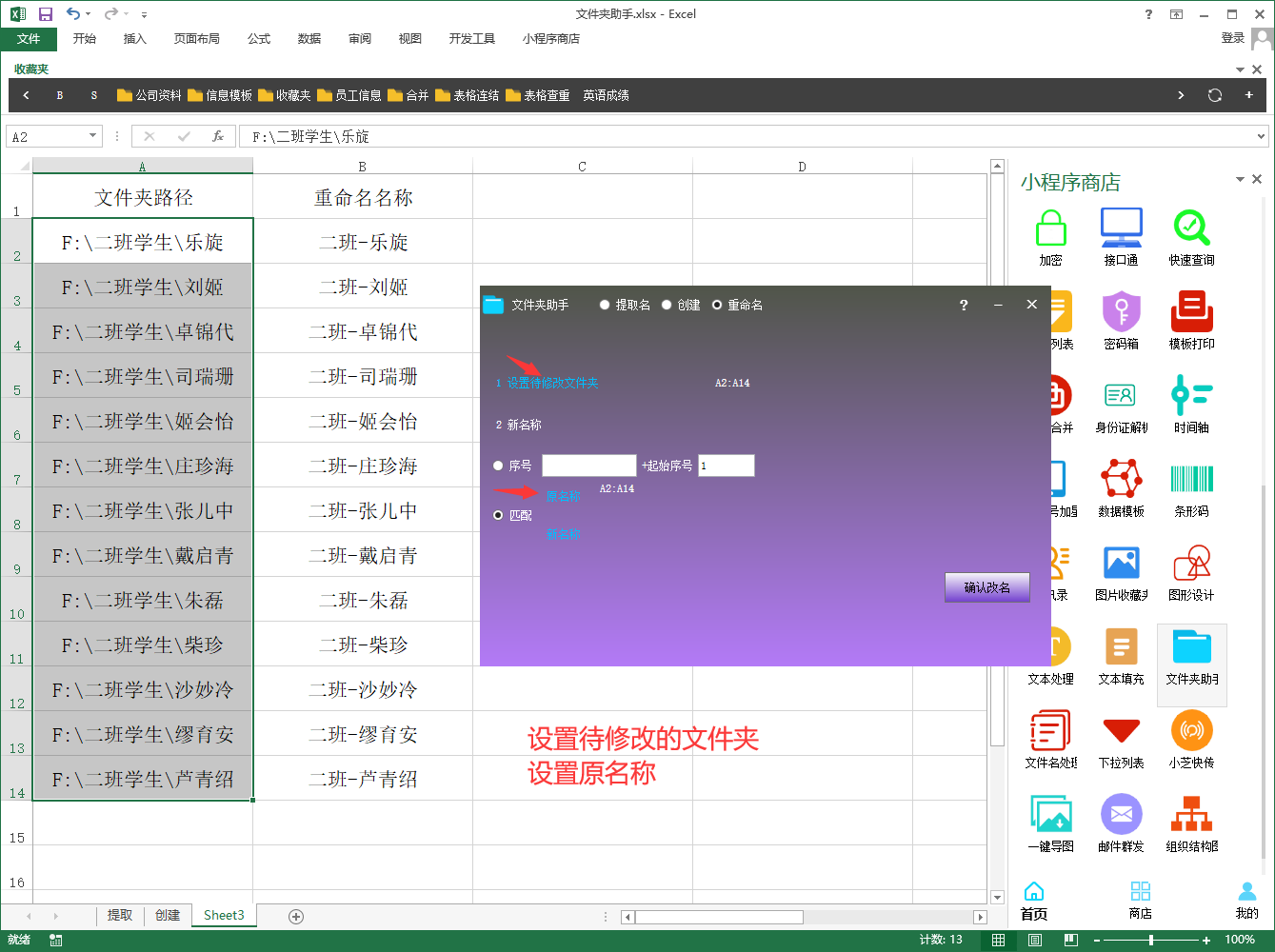

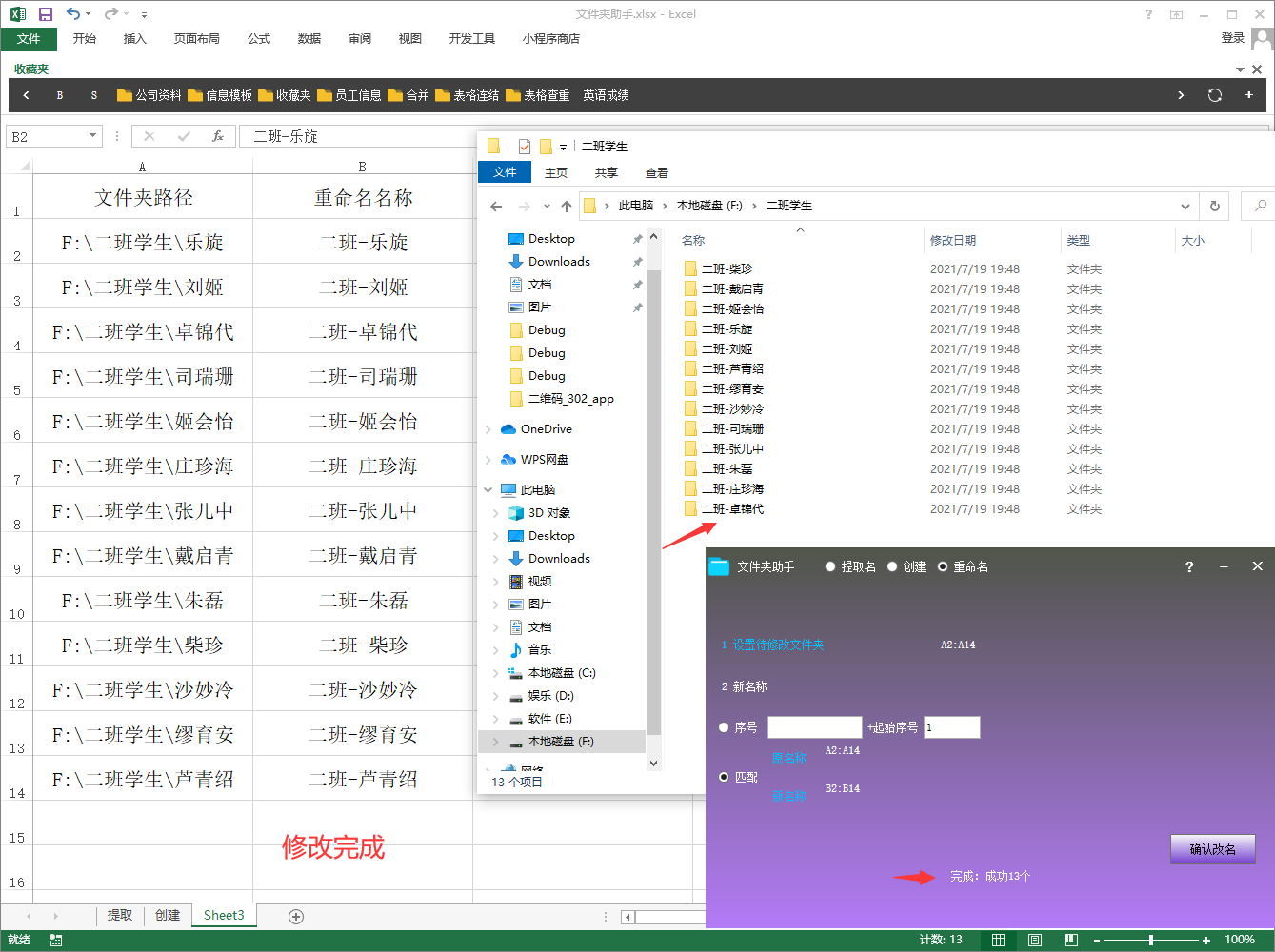
更多问题和视频教程
点击查看qq群号
鄂ICP备18000799号-2